Y!mobileサービスの初期登録をする

(1) ホーム画面を左になぞります。
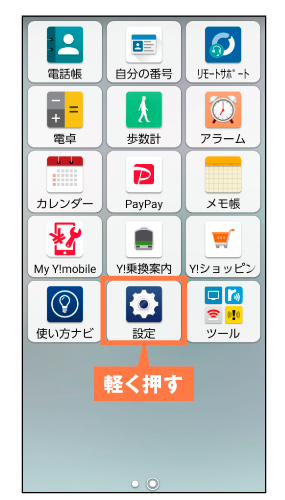
(2) [設定]を軽く押します。
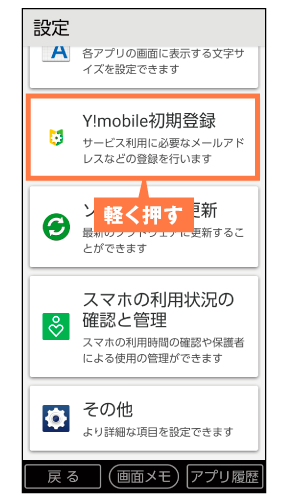
(3) 画面を上になぞり、[Y!mobile初期登録]を軽く押します。
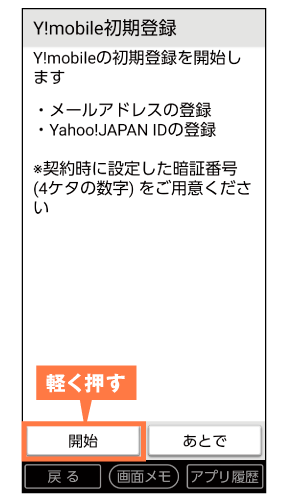
(4) [開始]を軽く押します。
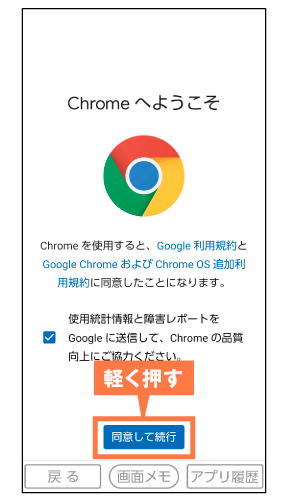
(5) [同意して続行]を軽く押します。
※この画面が表示されない場合は、手順(7)に進んでください。
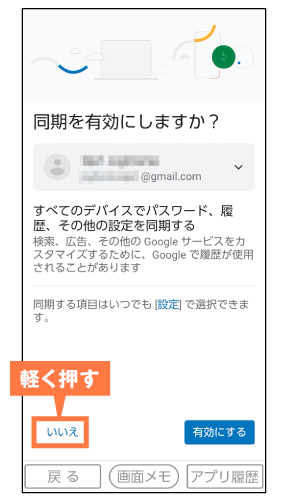
(6) [いいえ]を軽く押します。
※この画面が表示されない場合は、手順(7)に進んでください。
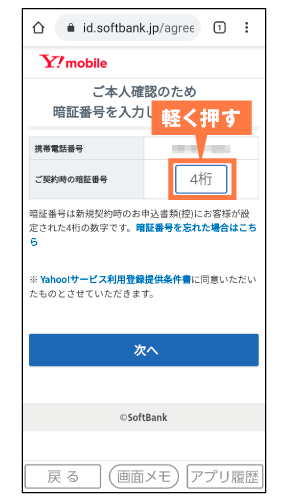
(7) ご契約時の暗証番号欄を軽く押します。
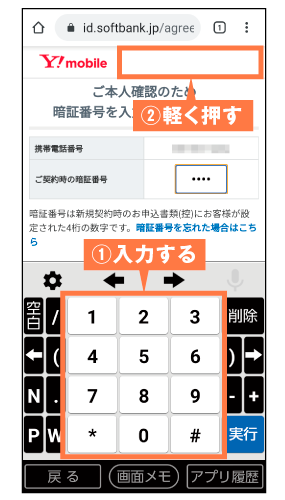
(8) ご契約時の暗証番号(4ケタ)を入力し、画面上の白い所を軽く押します。
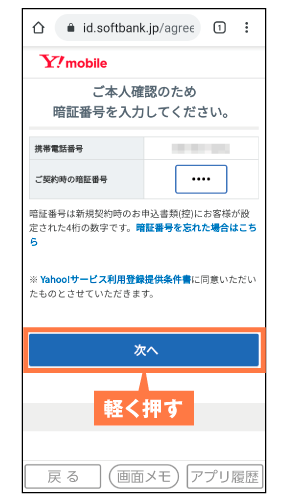
(9) [次へ]を軽く押します。
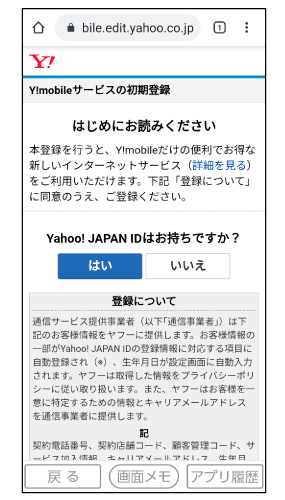
(10) 以降の手順はYahoo!JAPAN IDをお持ちかどうかで異なります。
■Yahoo! JAPAN IDをお持ちの方は手順(11)に進んでください。
■Yahoo! JAPAN IDをお持ちでない方は手順(13)に進んでください。
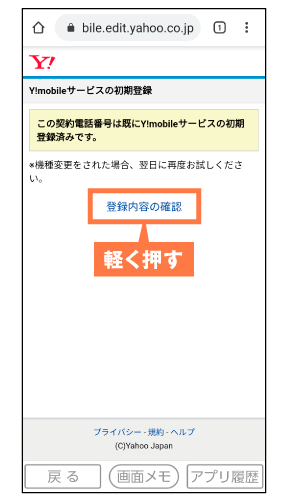
この画面が表示された方は、Y!mobileの初期登録がお済みです。
[登録内容の確認]を軽く押し、画面に従ってログインしてください。
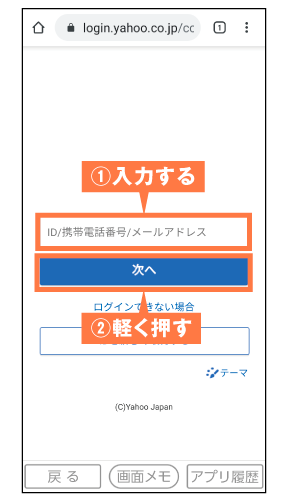
(11) お持ちのYahoo! JAPAN IDを入力して[次へ]を軽く押します。
※画面が異なる場合があります。案内に従ってログインしてください。
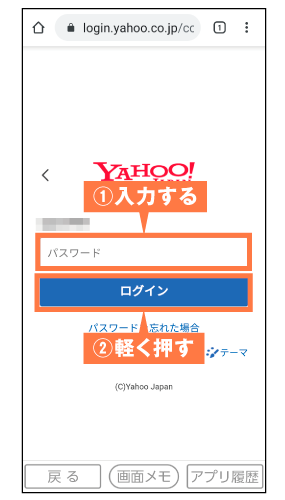
(12) パスワードを入力して[ログイン]を軽く押します。
※画面が異なる場合があります。案内に従ってログインしてください。
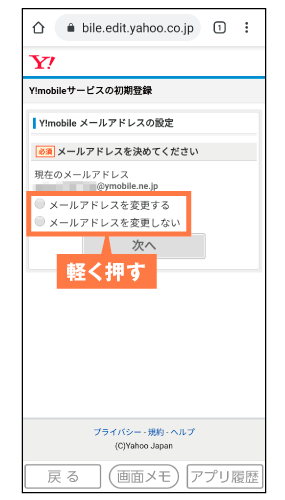
(13) [メールアドレスを変更する]または[メールアドレスを変更しない]を軽く押して選択します。
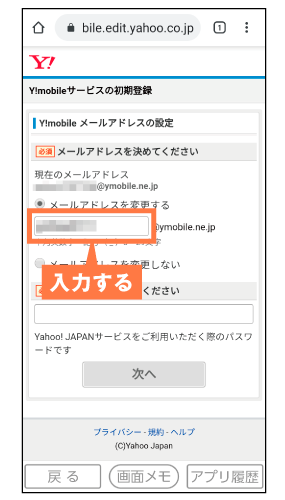
(14) アドレス変更する場合はご希望のメールアドレスを入力します。
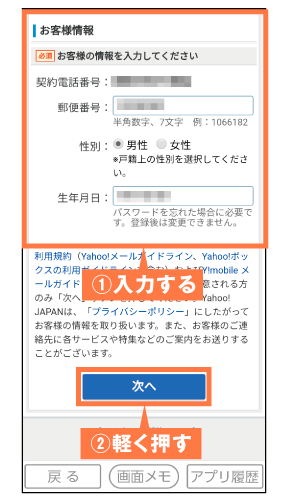
(15) 画面を上になぞり必要情報を入力し、[次へ]を軽く押します。
※必要情報はYahoo! JAPAN IDの登録状況により異なります。
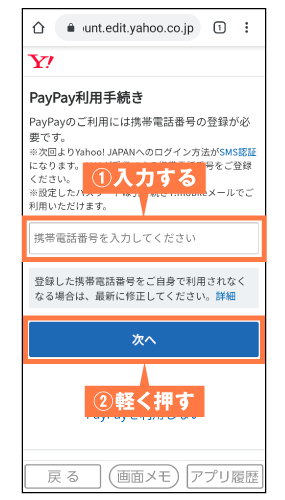
(16) ご契約のワイモバイル携帯電話番号を入力し、[次へ]を軽く押します。
※既にYahoo! JAPAN IDにPayPayが連携されている場合は、手順(22)に進んでください。
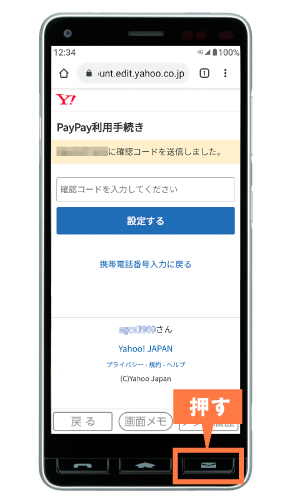
(17) ![]() を押します。
を押します。
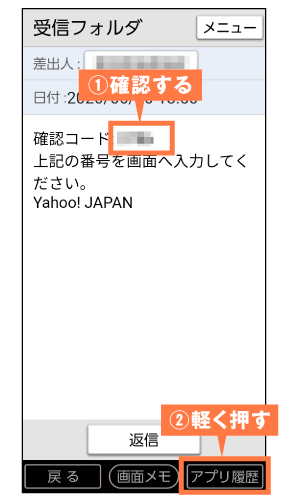
(18) メール(SMS)に記載された確認コードを控えて、[アプリ履歴]を軽く押します。
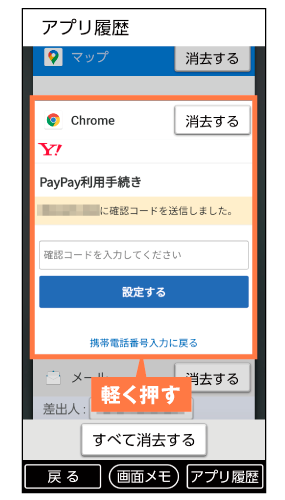
(19) PayPay利用手続きの画面を軽く押し、初期登録画面に戻ります。
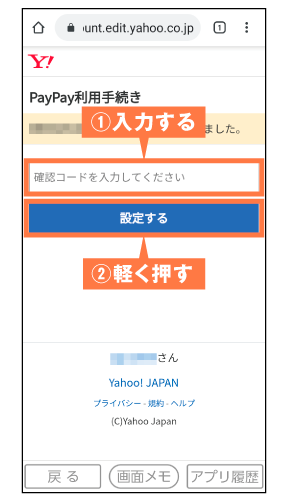
(20) 確認コードを入力し、[設定する]を軽く押します。
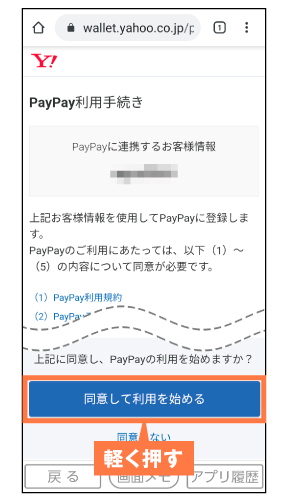
(21) 内容を確認し、[同意して利用を始める]を軽く押します。
※登録状況により、PayPayアプリでの手続きが必要になります。案内に従って操作してください。
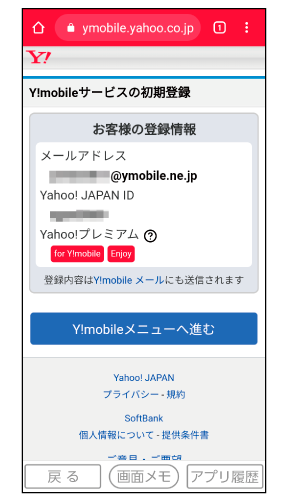
(22) この画面が表示されたら、初期登録完了です。
